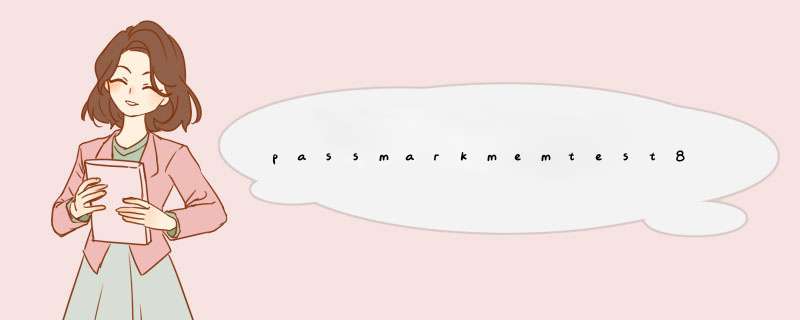
首页
博客
研修院
VIP
APP
问答
下载
社区
推荐频道
活动
招聘
专题
打开CSDN APP
Copyright © 1999-2020, CSDN.NET, All Rights Reserved
打开APP
linux内存测试工具memtest,内存检测工具Memtest使用方法(图文教程) 转载
2021-04-30 09:37:33
weixin_39787089
码龄6年
关注
MemTest Version是个比较少见的内存检测工具,它不但可以彻底的检测出内存的稳定度,还可同时测试记忆的储存与检索资料的能力,让你可以确实掌控到目前你机器上正在使用的内存到底可不可信赖。
使用方法
1. 退出每一个正在您计算机中运行的程序。
2. 单击 [确定] 关闭此窗口,然后单击 [开始测试]。
3. 让它至少运行20分钟。
软件名称:内存检测工具(Memtest86 dos环境) V7.4 ISO镜像版软件大小:4.10MB更新时间:2017-07-30立即下载
在日常使用电脑时,打开一些软件或者游戏时,电脑有时发生蓝屏或卡机状态,这很可能是内存发生了故障,该怎么检测内存呢?下面就和大家分享大白菜内存检测工具Memtest的使用方法。
1、将制作好的大白菜u盘插入电脑,重启,使用快捷键引导u盘进入大白菜主菜单,选择“【08】运行硬盘内存检测扫描工具菜单”按回车。如下图所示:
84460e616b91c9fb6b0b62d06cd97f7e.png
2、接着选择“【04】运行Memtest4.20内存检测”回车进入。如下图所示:
1d2281915b0ebdefdf9f17816c6a2c7d.png
3、接着电脑会自动扫描内存,耐心等待检测过程。如下图所示:
0db636ddf9f2c77abb40ca35500cb9b1.png
注意:
1、当Memtest发现问题时会停止运行,报告发现的错误。
2、如果检测了200%~300%(时间是15-30分钟)还是0个错误,表示内存没有什么问题。
3、“errors”指的是错误次数和地点。
以上就是内存检测工具Memtest的使用方法,如果你在玩游戏时电脑出现死机或蓝屏现象,一时找不到解决方案时不妨从内存入手来检测
1.首先需要准备一款用于在 Windows 下检测内存的软件,通过百度搜索 Memtest.
2.该软件极小,只有几十K大小。下载以后,直接解压出来,打开运行即可。
3.接着软件会提示我们二点:
一、如果软件发现任何有关于内存的问题,会立即停止会显示出来。
二、如果当前的电脑是多核心 CPU 的话,可以打开多个窗口来平分测试内存,从而加速内存的测试速度。比如当前电脑的 CPU 是双核,内存为 4G,那就可以开二个测试窗口,一个窗口测试2G内存。
4.随后会进入测试主窗口,点击 Start Testing 按钮即可开始检测内存。
5.紧接着还会提示电脑上的内存条将会 被检测,如果有任何内存问题会提示,并且可以随时停止内存测试。点击“确定”按钮继续,如图所示
6随后即可看到窗口底部左下方有数字在变化,那是当前内存测试进程的百分比。另外 Errors 前方的数字代表内存问题的计数,0表示正常,如果有数字那就说明内存肯定有问题了。窗口框中显示的 All unused RAM 刚表示当前测试的是所有没用到的内存空间。
7有一种糟糕的情况,那就是内存的储存单元并没有完全坏,只是偶发性的故障。像这种情况就可以让这款软件一直检测内存,检测的时间越久,检测出问题的机率也就越大。如果想要停止测试,请点击 Stop Testing 按钮即可。
8另外,之前有提到过如果 CPU 是多核心的话,可以并行分开检测内存,从而回事检测的速度。下图是同时开二个窗口对内存进行测试的截图。
用WeADMIN ITOSS呀,不限功能,不限时间,不限规模,不指监视服务器的内存阶段时间,还有CPU,硬盘,网卡,文件,目录的信息状态数值,图表有线点图,还有仪表盘的超酷图不分析状态趋势,对数据库、存储、中间件、虚拟机、网站、邮件、文件服务器都可以监视其它各种状态值,甚至机房环境、网络设备都没有问题,这个很全面了,永久免费,我们公司就在用,记得给分,我截一张图给你看看效果
欢迎分享,转载请注明来源:夏雨云

 微信扫一扫
微信扫一扫
 支付宝扫一扫
支付宝扫一扫
评论列表(0条)